答题卡制作 操作手册word 版.docx
《答题卡制作 操作手册word 版.docx》由会员分享,可在线阅读,更多相关《答题卡制作 操作手册word 版.docx(12页珍藏版)》请在冰豆网上搜索。
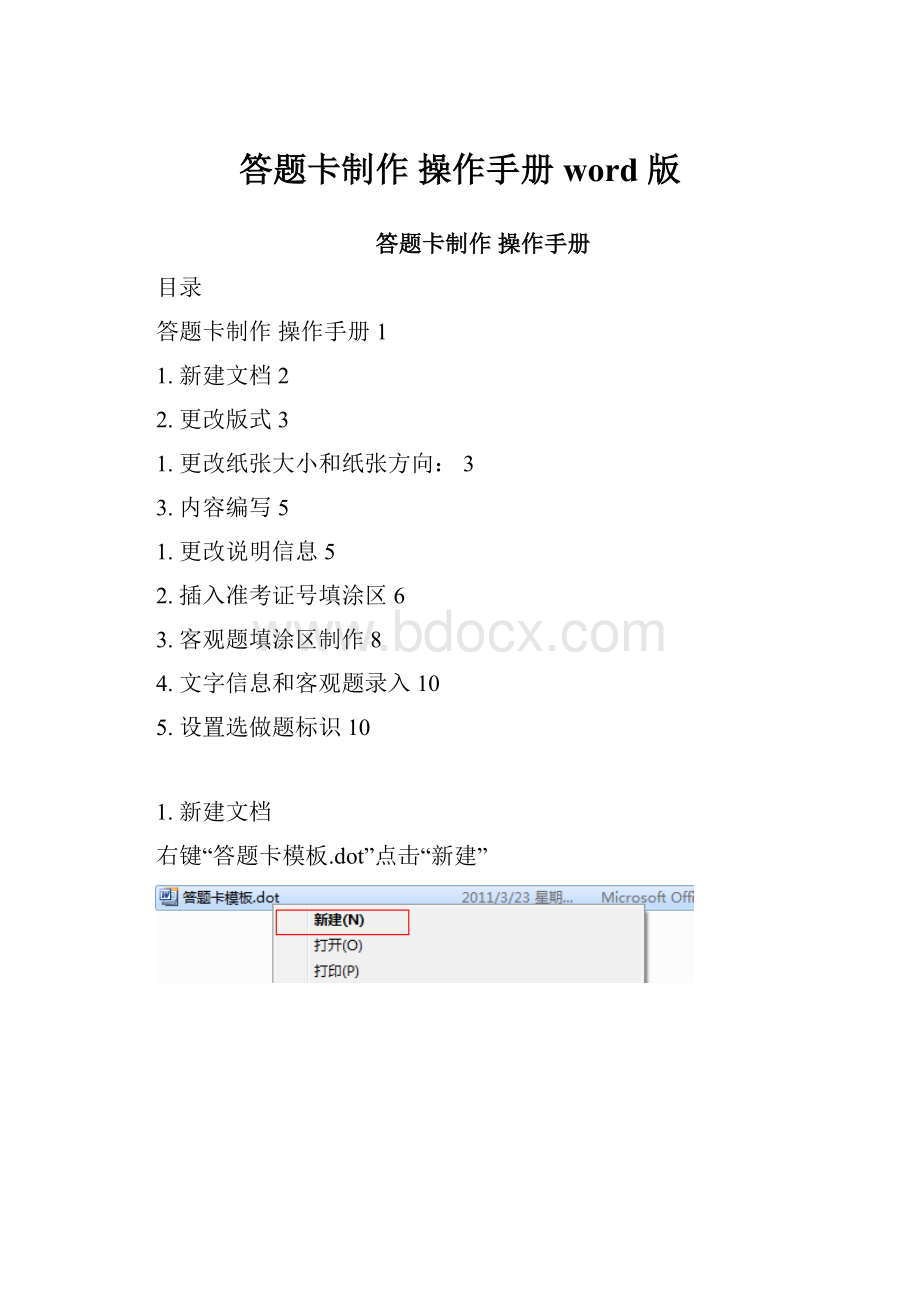
答题卡制作操作手册word版
答题卡制作操作手册
目录
答题卡制作操作手册1
1.新建文档2
2.更改版式3
1.更改纸张大小和纸张方向:
3
3.内容编写5
1.更改说明信息5
2.插入准考证号填涂区6
3.客观题填涂区制作8
4.文字信息和客观题录入10
5.设置选做题标识10
1.新建文档
右键“答题卡模板.dot”点击“新建”
新建后的文档
2.更改版式
1.更改纸张大小和纸张方向:
i.依据所需设计答题卡幅面大小更改页面大小和方向。
如A4、纵向或A3、横向。
更改纸张方向
更改纸张大小
ii.拖选纸张上各个对象,调整到合适的位置
注:
上下的定位点和校验点必须在答题卡左侧并在同一条垂直线上。
调整后的纸张效果
3.内容编写
1.更改说明信息
依据考试要求更改答题卡上的说明信息
更改前
更改后
2.插入准考证号填涂区
i.点击“加载项”—“答题卡对象”—“考号区”
ii.在弹出的“考号区设置”窗口中设置考号位数,设置好后点击“确定”
iii.组合生成的准考证号填涂区
点击“选择”—“选择对象”
拖选准考证号填涂区
进行“组合”
把组合后的准考证号填涂区拖到合适的位置
3.客观题填涂区制作
首先在页面上插入一个文本框
i.点击“OMR”
ii.在弹出的对话框中设置好开始题号和结束题号,点击“确定”生成
iii.组合生成的答题卡OMR对象,并把组合后的对象移动到合适的位置
iv.如果还有不连续的选择题需要生成,可再次重复上述步骤并更改生成起始位置后再次生成
更改题号
更改位置
v.生成好后进行组合移动
注:
选择题填涂区应离上下文字或客观题至少0.3cm,防止文字对客观题识别产生干扰。
4.文字信息和主观题录入
直接在文本框内编辑即可
5.设置选做题标识
i.在需设置选做题标识的文本框内点击鼠标左键
ii.点击“选做题”
iii.在弹出的窗口内设置选作题的开始题号和个数
iv.对生成的对象进行组合并移动到适合的位置
v.为选做题标记添加说明信息